
【中国数字视听网讯】 深圳酷乐视科技有限公司在13年12月发布了一款全新的手持型微投产品——酷乐视Q6。新品Q6保持了与酷乐视Q5相同的图像指标,但在Q5的基础上,明显升级了电子性能:首先酷乐视Q6微型投影机内置了无线接收端,支持安卓4.2以上的Miracast,目前主流高端安卓手机如三星S3、S4、Note2、Note3、Note10.1以及小米2S、3、魅族MX3、HTC ONE X、LG Optimus G、谷歌Nexus4/5等均支持miracast无线传输协议,可以将手机屏幕显示的任何内容无线传输到投影机,操作简单,镜像传输所见即所得;其次对低于安卓4.2版本的安卓手机以及iphone、ipad等,则可以应用DLNA协议,将手机、平板中的本机视频、网络视频、照片等无线传输到酷乐视Q6,就可以享受最大80英寸的“巨屏”画面。

酷乐视Q6投影机
接下来,让我们来看看称之为苹果新伴侣的酷乐视Q6和苹果产品的连接应用到底如何。
首先,打开酷乐视Q6投影机,进入无线连接界面。并且调整到连接苹果手机(iPhone 5,系统版本7.0.1)所需要的DLNA方式。
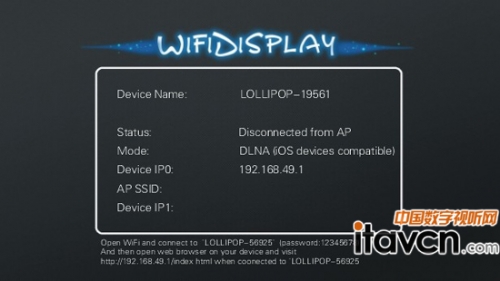
打开酷乐视Q6投影机,进入无线连接界面
通过手机内浏览器进入上面界面内标识的本机IP地址,并通过此IP地址的页面内容设置酷乐视Q6加入WIFI网络。
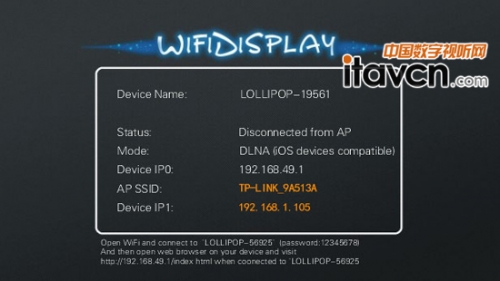
投影机加入WIFI后的界面显示
接下来,就是将手机与酷乐视Q6相连接了。这里可以通过两种方式进行连接:1、手机与酷乐视Q6加入同一个WIFI网络;2、手机连接酷乐视Q6发出的WIFI地址。笔者选择的是连接酷乐视Q6的WIFI地址。
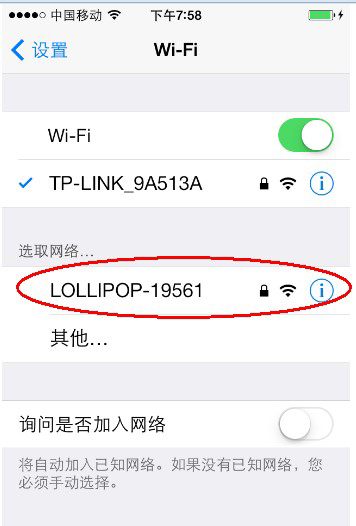
连接酷乐视Q6的WIFI地址
连接到酷乐视Q6的wifi网络(红色圈出的名称,酷乐视Q6均采LOLLIPOP前缀的名称)
到这一步,投影机和苹果手机的设置已经全部完成,接下来,就可以通过Q6分享手机里的图片、视频了。
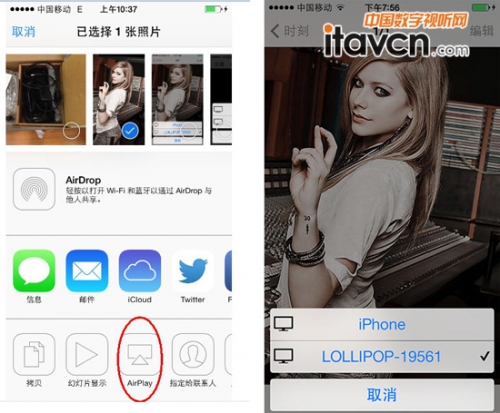
图片分享
直接进入苹果手机的照片文件夹,点击图片后会出现下图的提示,点击AirPlay弹出播放位置选择的提示框.
操作后,酷乐视Q6就可以将照片投影出来

开关灯环境投影效果
视频分享
同样的,手机内的本地视频也可以通过上述方式进行无线投影。
当然,对于笔者来说,最感兴趣的还是通过微型投影机在线看视频了,追美剧的时候不用再局限于电脑那20来寸的狭小画面了。测试了下,目前支持IOS系统的视频应用里,PPTV和腾讯视频可以支持DLNA模式播放,优酷反倒还没有支持。
在线视频的播放就比较简单了,笔者使用的PPTV,打开后任意点击一个在线视频,其右上角都会有小图标(如下图箭头所示),点击就会出现提示框。
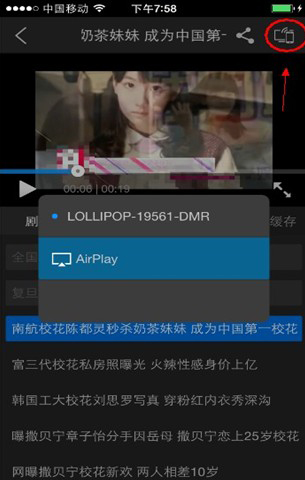
图片
选择LOLLIPOP前缀名称的位置播放,就可以看到酷乐视Q6投放出的画面就在加载内容了,接下来我们就等着大屏好戏上演吧!


在线视频《行尸走肉》片段
受房间大小限制,画面仅投放了60寸,关上灯躺床上,和平日里在电脑上看美剧的感受完全不同,很有一种家庭影院搬的感受。怎么样?酷乐视Q6作为苹果的新伴侣还是挺靠谱的吧。

![[PIQS神画]Z1](/pic/product/201505/20150513/2015051316430192.jpg)
¥3999
[查看详情]
